Critical Security alert entfernen (Entfernungsanweisungen)
Anleitung für die Entfernung von Critical Security alert
Was ist Kritische Sicherheitswarnung?
Kritische Sicherheitswarnungen von Google-E-Mails könnten ein Betrugsversuch sein
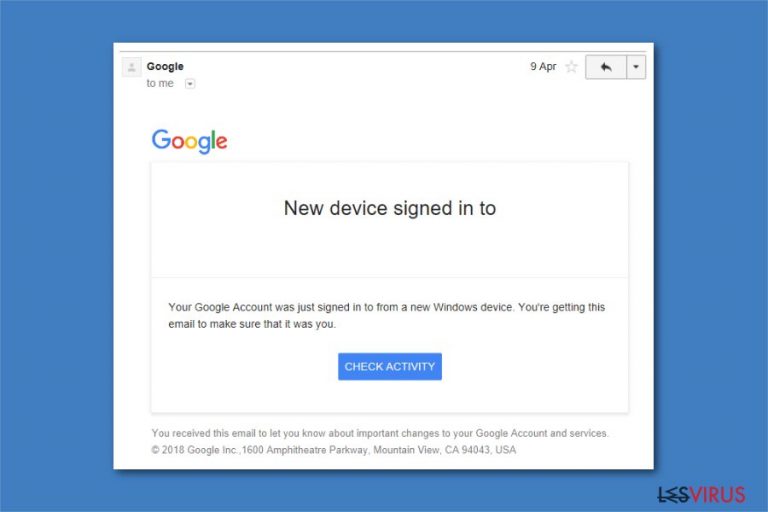
Eine kritische Sicherheitswarnung von Google kann eine betrügerische Nachricht sein, denn es werden einige dieser aktiv verbreitet und landen dann in verschiedenen Gmail-Posteingängen. In der von no-reply@accounts stammenden E-Mail oder ähnlichen E-Mail-Adressen wird behauptet, dass jemand gerade Ihr Passwort verwendet hat, um sich an Ihrem Konto anzumelden.
Benutzern wird darin außerdem empfohlen, die Aktivität zu überprüfen, indem man auf den Button unter dem Text klickt. Experten warnen jedoch davor, dass die vermeintliche kritische Sicherheitswarnung von Google darauf aus ist, die Empfänger dazu zu verleiten, ihre Anmeldeinformationen preiszugeben oder bösartige Software auf dem Gerät zu installieren. Sie sollten die E-Mail daher NIEMALS öffnen oder auf ihren Inhalt klicken Google nutzt allerdings tatsächlich eine ausgeklügelte Technologie, um Nutzer zu erkennen und vor einer unrechtmäßigen Anmeldung von einem anderen Gerät aus zu warnen.
Aus diesem Grund sind viele solcher Warnungen von Google echt und sollten nicht ignoriert werden. Wer Dienste wie VPN und Proxys nutzt, kann aufgrund einer anderen IP hin und wieder auf solche Google-Sicherheitswarnungen stoßen.
| Name | Google-Sicherheitswarnung |
|---|---|
| Typ | Schadsoftware/Adware/Betrug/Fake-Warnung |
| Auch bekannt als | Kritische Sicherheitswarnung; Gmail-Sicherheitswarnung |
| Gefährlichkeitsgrad | Mittel. Empfänger könnten dazu überlistet werden ihre Google-Anmeldedaten preiszugeben oder schädliche Programme herunterzuladen |
| Symptome | Opfer erhalten eine Nachricht in ihrem Gmail-Posteingang, die vor einer unberechtigten Anmeldung warnt und auffordert Vorsichtsmaßnahmen zu ergreifen, um nicht autorisierte Aktivitäten zu verhindern |
| Verbreitung | Schädliche Spammails |
| Entfernung | Wenn Sie etwas Verdächtiges angeklickt haben, löschen Sie die kritische Sicherheitswarnung. Beheben Sie anschließend eventuelle Probleme, wie bspw. modifizierte Registry-Einträge und Systemdateien, mit FortectIntego |
Es ist nicht neu, dass Angreifer legitim aussehende Mails erstellen, um Empfänger dazu zu bringen, ihre Systeme zu kompromittieren. Zu beachten gilt, dass die E-Mail das Google-Logo enthält und sie wie eine echte Benachrichtigung aussieht. Leider muss man über diese kritische Google-Sicherheitswarnung Bescheid wissen und lernen, wie man diesen Phishing-Versuch identifizieren kann.
Die Nachricht der kritischen Sicherheitswarnung enthält folgenden Text:
Jemand hat soeben Ihr Passwort verwendet und versucht, sich in Ihrem Konto anzumelden. Google hat das verhindert, aber Sie sollten diesem Vorfall auf den Grund gehen.
[AKTIVITÄT PRÜFEN]
Wenn Sie auf die Schaltfläche „AKTIVITÄT PRÜFEN“ klicken, die in der Sicherheitswarnung enthalten ist, besteht das Risiko, dass Sie auf eine bösartige Webseite umgeleitet werden. Hacker könnten dort eine legitim aussehende Gmail-Anmeldeseite anzeigen, auf der Sie Ihre Anmeldeinformationen unbewusst an die Angreifer übermitteln würden.
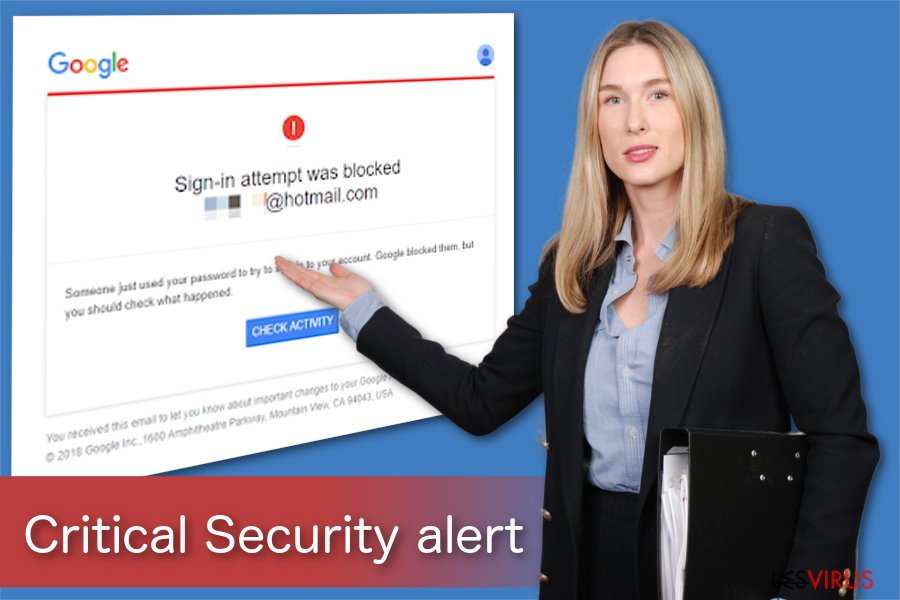
Darüber hinaus können solche Betrugsmaschen dazu verwendet werden, bösartige Programme zu verbreiten und Computer weltweit zu infizieren. Ebenso warnen Experten vor möglichen Ransomware- und Schadsoftware-Angriffen, wenn man auf den Inhalt falscher Benachrichtigung geklickt hat.
Wir raten bei Sicherheitswarnungen dringend zur Vorsicht und empfehlen die Google-Sicherheitswarnung, sowie dazugehörige Cyberbedrohungen, falls etwas Verdächtiges angeklickt wurde, zu entfernen. Es kann natürlich schwierig sein, bösartige Aktivitäten zu identifizieren, denn sie werden normalerweise im Hintergrund ausgeführt. Scannen Sie den Computer daher mit einem zuverlässigen Antivirenprogramm.
Für die Entfernung von Schadsoftware empfehlen wir die Verwendung von Antivirenprogrammen oder Anti-Spywares. Mit FortectIntego können Sie verursachte Virenschäden beheben. Wenn Sie außerdem den Verdacht haben, dass Kriminelle Ihre Anmeldeinformationen gestohlen haben, ändern Sie sofort Ihr Google-Passwort und alle anderen Passwörter.
Legitime Google-E-Mails können manchmal schwer zu identifizieren sein
Viele Nutzer von Google-Diensten machten sich große Sorgen und stürzten sich auf soziale Medien wie Twitter, um das Problem zu melden. Der Branchenriese gibt nämlich nicht an, mit welchem Sicherheitsproblem der Nutzer konfrontiert ist. Also klicken die meisten einfach auf den Link und werden durch die Prozedur geführt. Leider ist es für Hacker nicht schwierig, das Prozedere nachzuahmen, wie es auch bei dem E-Mail-Betrug mit der gefälschten Google-Sicherheitswarnung der Fall war. Mehrere Sicherheitsanalysten und Social Engineering-Experten zeigten daher Bedenken:
It’s already in my template brochure to be used against corporates it’s that good. Unforgivable for Google to send this out en mass.
We have templates that we use to phish corporates (ethical testing) this email from Google is suitable to go straight in as it has urgency, guides to a login page, quite vague but alarming… we used to take legitimate Google emails and adapt… but this is just perfect as is.
Google sagte, dass vor dem Aussenden dieser Art von Warnungen erst eine Reihe von Prüfungen durchlaufen werden, die den Nutzern helfen, ihre Konten vor Hacking-Versuchen und anderen Gefahren zu schützen. Außerdem dürfen diese Nachrichten nicht zu viele Informationen über die mögliche Sicherheitsverletzung enthalten, da diese Daten nur dem Angreifer zugutekommen würden.
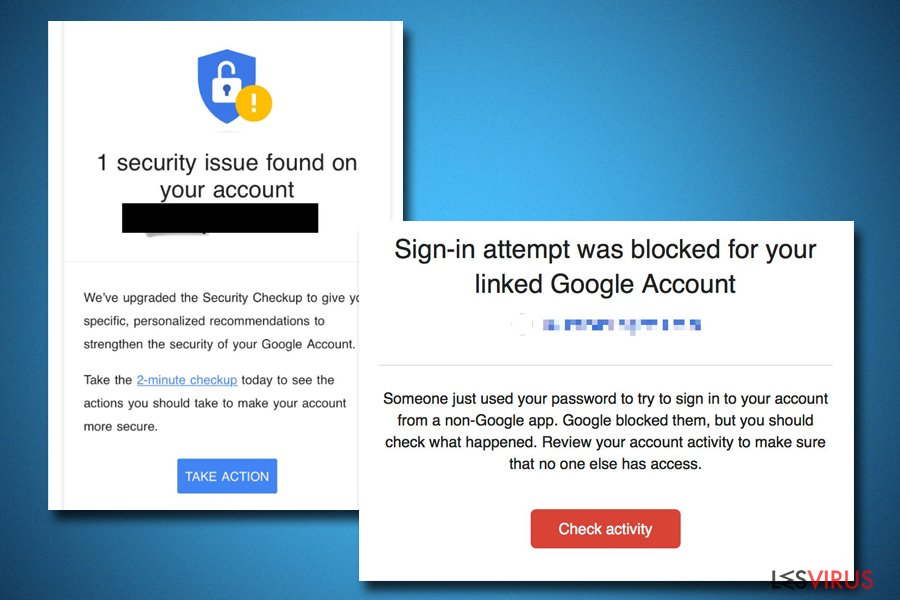
Da die E-Mail mit der kritischen Sicherheitswarnung von Google legitim sein könnte, ist immer eine Nachforschung erforderlich. Tatsächlich ist die Wahrscheinlichkeit, eine legitime E-Mail von Google zu erhalten, höher als die einer gefälschten. Unabhängig von der Situation sollte jeder Fall sorgfältig geprüft werden, denn ein unvorsichtiges Klicken auf den Link kann ernsthafte Konsequenzen mit sich bringen.
Falls Sie sich nicht sicher sind, ob die E-Mail wirklich von Google stammt, sollten Sie manuell zur Prüfseite myaccount.google.com/security-checkup navigieren und dort kontrollieren, was los ist. Es ist niemals ratsam, auf beliebige Links und Buttons zu klicken. Cyberverbrecher sind oft sehr gut darin, hochwertige Phishing-Mails zu erstellen, die persönliche Daten gefährden und dazu bringen können, bösartige Software auf Geräten zu installieren.
Bösartige Spammails können Schadsoftware verbergen
Eine Vielzahl von Cyberbedrohungen werden über Spammails verbreitet, welches eine sehr bekannte und von vielen Kriminellen weltweit eingesetzte Verbreitungsmethode ist. Leider fehlt es vielen Menschen immer noch an IT-Kenntnissen, um Phishing-Mails zu erkennen und ihre privaten Informationen, Finanzen und Computer zu schützen.
Betrügerische E-Mails sind so konzipiert, dass sie sich als ein legitimes Unternehmen oder eine Regierungseinrichtung ausgeben, über ein Problem benachrichtigen und eine Art Drang zur Behebung dieses Problems erzeugen — öffnen Sie den Anhang oder klicken Sie auf den Link. Klickt man jedoch auf den Inhalt der E-Mail, behebt man kein Problem, sondern installiert ein schädliches Programm.
Experten weisen darauf hin, dass Sie sich trotz der Tatsache, dass die E-Mail legitim aussieht, immer direkt an das Unternehmen wenden und um eine Bestätigung der E-Mail bitten sollten. Zusätzlich ist es dringend empfohlen ein Antivirenprogramm mit Echtzeitschutz zu verwenden, um das Eindringen von Schadsoftware zu vermeiden.
Reparieren Sie Ihren Computer von Malware
Wenn Sie in Phishing-Mails auf irgendwelche Buttons oder Links geklickt haben, müssen Sie die kritische Sicherheitswarnung und die heruntergeladenen bösartigen Komponenten aus dem System entfernen. Wir haben hierfür manuelle und automatische Lösungen zur Beseitigung von Schadsoftware vorbereitet.
Die beste Lösung ist mit einer professionellen Sicherheitssoftware die Entfernung der Sicherheitswarnung und Schadsoftware durchzuführen. Wählen Sie dafür eines der unten aufgeführten Tools aus und führen Sie eine vollständige Systemprüfung durch.
Wenn Sie kritische Sicherheitswarnungen von Google und Schadsoftware manuell entfernen möchten, lesen Sie sich die untenstehenden Anweisungen zur Entfernung gut durch.
Anleitung für die manuelle Entfernung von Critical Security alert
Deinstallation in Windows
Windows-Nutzer sollten die folgenden Schritte ausführen, um Schadsoftware bezüglich der kritischen Sicherheitswarnung zu deinstallieren:
So lässt sich Kritische Sicherheitswarnung in Windows 10/8 entfernen:
- Geben Sie Systemsteuerung in die Windows-Suche ein und drücken Sie die Eingabetaste oder klicken Sie auf das Suchergebnis.
- Wählen Sie unter Programme den Eintrag Programm deinstallieren.

- Suchen Sie in der Liste nach Einträgen bezüglich Kritische Sicherheitswarnung (oder anderen kürzlich installierten verdächtigen Programmen).
- Klicken Sie mit der rechten Maustaste auf die Anwendung und wählen Sie Deinstallieren.
- Wenn die Benutzerkontensteuerung angezeigt wird, klicken Sie auf Ja.
- Warten Sie, bis der Deinstallationsvorgang abgeschlossen ist, und klicken Sie auf OK.

Anweisungen für Nutzer von Windows 7/XP:
- Klicken Sie auf Windows Start > Systemsteuerung (und im Falle von Windows XP zusätzlich auf Programme hinzufügen/entfernen).
- Wählen Sie in der Systemsteuerung Programme > Programm deinstallieren.

- Wählen Sie die unerwünschte Anwendung aus, indem Sie sie einmal anklicken.
- Klicken Sie oben auf Deinstallieren/Ändern.
- Bestätigen Sie mit Ja.
- Klicken Sie auf OK, sobald die Deinstallation abgeschlossen ist.
Deinstallieren auf dem Mac
Anleitung zur Entfernung von Schadsoftware bezüglich kritischer Sicherheitswarnungen für MacOS-Nutzer:
Einträge im Ordner Programme entfernen:
- Wählen Sie in der Menüleiste Gehe zu > Programme.
- Suchen Sie im Ordner Programme nach den entsprechenden Einträgen.
- Klicken Sie auf die App und ziehen Sie sie in den Papierkorb (oder klicken Sie sie mit der rechten Maustaste an und wählen Sie In den Papierkorb verschieben).

- Wählen Sie Gehe zu > Gehe zum Ordner.
- Geben Sie /Library/Application Support ein und klicken Sie auf Öffnen oder drücken Sie Enter.

- Suchen Sie im Ordner Application Support nach fragwürdigen Einträgen und löschen Sie sie.
- Geben Sie nun auf die gleiche Weise die Pfade /Library/LaunchAgents und /Library/LaunchDaemons ein und löschen Sie dort alle zugehörigen .plist-Dateien.
Als Letztes sollten Sie sich natürlich immer über den Schutz vor Crypto-Ransomware Gedanken machen. Um den Computer vor Critical Security alert und anderer Ransomware zu schützen, sollten Sie eine bewährte Anti-Spyware, wie beispielsweise FortectIntego, SpyHunter 5Combo Cleaner oder Malwarebytes, nutzen.
Für Sie empfohlen
Privatsphäre leicht gemacht
Anonymität im Internet ist heutzutage ein wichtiges Thema. Ob man sich nun vor personalisierter Werbung schützen möchte, vor Datenansammlungen im Allgemeinen oder den dubiosen Praktiken einiger Firmen oder Staaten. Unnötiges Tracking und Spionage lässt sich nur verhindern, wenn man völlig anonym im Internet unterwegs ist.
Möglich gemacht wird dies durch VPN-Dienste. Wenn Sie online gehen, wählen Sie einfach den gewünschten Ort aus und Sie können auf das gewünschte Material ohne lokale Beschränkungen zugreifen. Mit Private Internet Access surfen Sie im Internet ohne der Gefahr entgegen zu laufen, gehackt zu werden.
Sie erlangen volle Kontrolle über Informationen, die unerwünschte Parteien abrufen können und können online surfen, ohne ausspioniert zu werden. Auch wenn Sie nicht in illegale Aktivitäten verwickelt sind oder Ihren Diensten und Plattformen Vertrauen schenken, ist Vorsicht immer besser als Nachricht, weshalb wir zu der Nutzung eines VPN-Dienstes raten.
Sichern Sie Ihre Dateien für den Fall eines Malware-Angriffs
Softwareprobleme aufgrund Malware oder direkter Datenverlust dank Verschlüsselung können zu Geräteproblemen oder zu dauerhaften Schäden führen. Wenn man allerdings aktuelle Backups besitzt, kann man sich nach solch einem Vorfall leicht retten und zurück an die Arbeit gehen.
Es ist daher wichtig, nach Änderungen am Gerät auch die Backups zu aktualisieren, sodass man zu dem Punkt zurückkehren kann, an dem man zuvor gearbeitet hat, bevor eine Malware etwas verändert hat oder sonstige Probleme mit dem Gerät auftraten und Daten- oder Leistungsverluste verursachten.
Wenn Sie von jedem wichtigen Dokument oder Projekt die vorherige Version besitzen, können Sie Frustration und Pannen vermeiden. Besonders nützlich sind sie, wenn Malware wie aus dem Nichts auftaucht. Verwenden Sie Data Recovery Pro für die Systemwiederherstellung.
